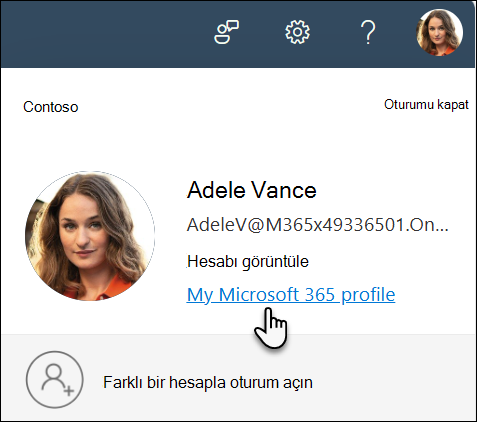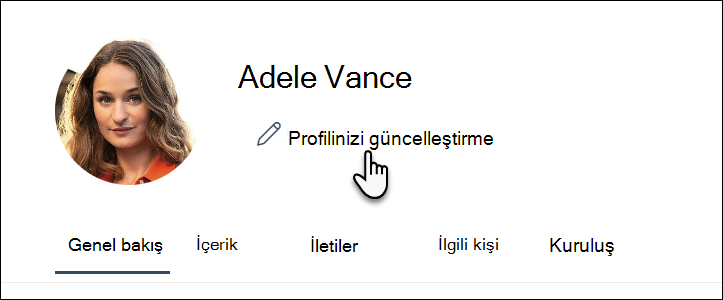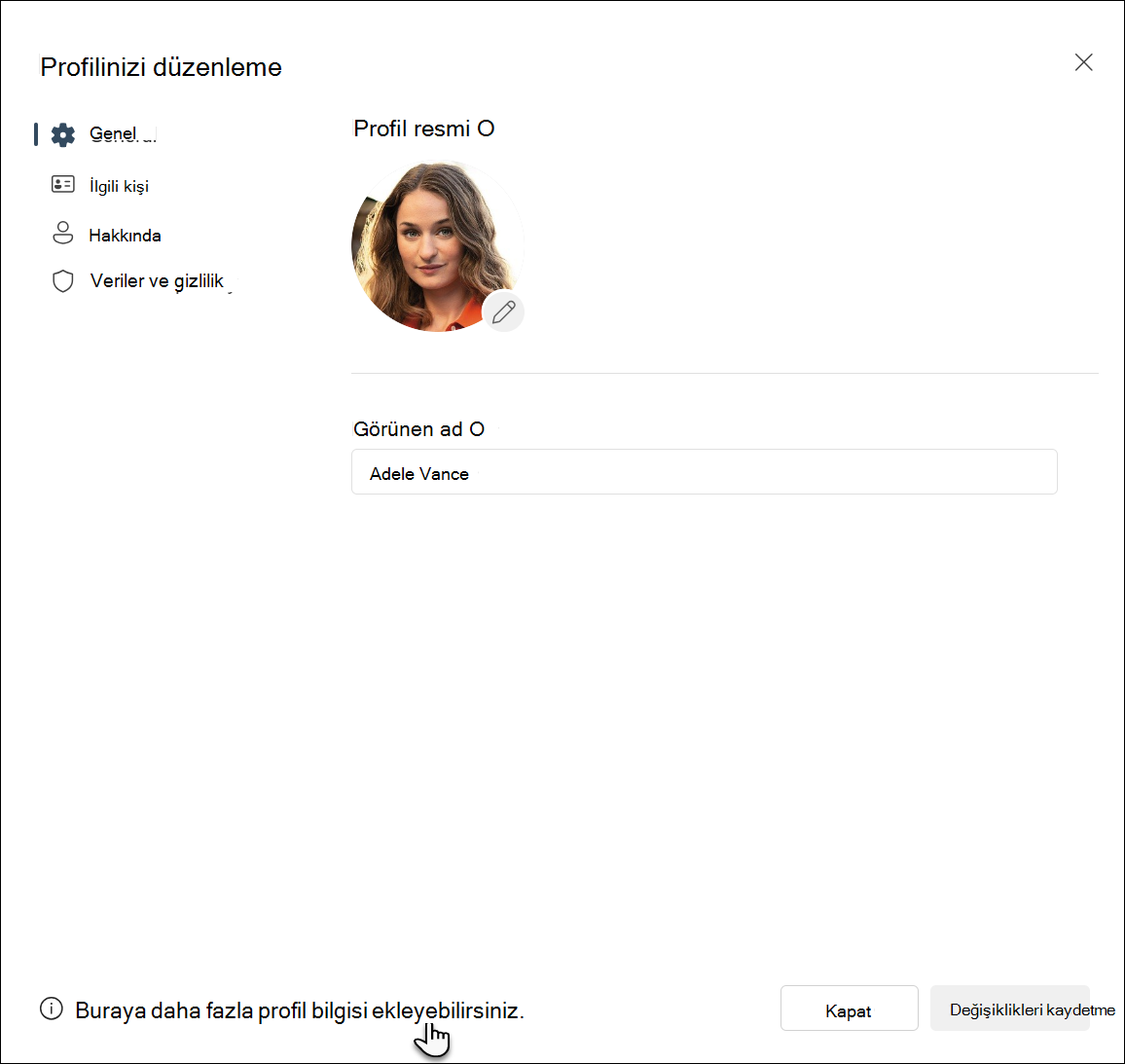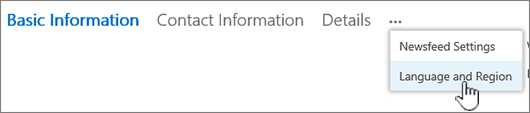Kişisel dil ve bölge ayarlarınızı değiştirme
Uygulandığı Öğe
Microsoft SharePoint görüntüleme dilinizi, saat diliminizi, ülkenizi/bölgenizi ve ilgili ayarlarınızı istediğiniz zaman masaüstü veya mobil cihazlarınızdan erişilebilen kişisel profil sayfanızdan görüntüleyebilirsiniz. Kuruluş ilkeleriniz izin verirse dil ve bölge ayarlarınızı da değiştirebilirsiniz. Ayarlarınız yalnızca kuruluşunuzun SharePoint siteleri görünümünüz için geçerlidir ve diğer kişilerin bu siteleri nasıl görüntülediğini etkilemez.
SharePoint yöneticisiyseniz, site koleksiyonundaki bölgesel ayarları değiştirmek için bkz. Sitenin bölgesel ayarlarını değiştirme.
Notlar:
-
Kuruluşunuzun yönettiği yerel SharePoint sitelerin bir ortamında çalışıyorsanız ve Microsoft 365 bir ortamda çalışmıyorsanız, bu makaledeki dile bağımlı kılavuzu kullanabilmeniz için önce site koleksiyonu yöneticinizin dili kullanabilmeniz gerekir.
-
Dilinizi SharePoint olarak ayarlar ve Microsoft 365 içinde değiştirirseniz, Microsoft 365 ayarı SharePoint ayarını geçersiz kılar. Daha fazla bilgi için bkz. Microsoft 365'te görüntüleme dilinizi değiştirme .
-
Bu makalede açıklanan özellikler, kuruluşunuzun kişisel siteleri ve kullanıcı profillerini ayarlayıp ayarlamadığına veya özelleştirdiğine bağlıdır. Daha fazla bilgi için bkz. SharePoint yöneticiniz.
Kişisel dil ve bölge ayarlarınızı değiştirmek için
-
Kuruluşunuzdaki herhangi bir SharePoint veya Microsoft 365 sitesinin üst kısmında adınızı veya resminizi seçin.
-
Microsoft 365 profilim'i ve ardından Profilinizi güncelleştir'i seçin.
-
Profilinizi düzenleyin sayfasının en altında buradaki bağlantıyı seçin.
-
Ayrıntıları Düzenle ekranında üç noktayı (...) seçin ve ardından Dil ve Bölge...
-
Ayarlarınızı güncelleştirin. Rehberlik için bu yordamı izleyen tabloyu kullanabilirsiniz.
-
Tümünü kaydet ve kapat'ı seçin.
Aşağıdaki ayarlar Herkes veya Yalnızca Siz için geçerli olacak şekilde ayarlanabilir. Bunlar değiştirilemiyorsa, yöneticiniz ayarları kısıtlamış olabilir.
|
Bu dil ve bölge ayarlarını düzenlemek için: |
Yapılacaklar: |
|---|---|
|
Dil Tercihleri |
Tercihlerinizi aşağıdaki gibi değiştirin:
Birden çok dil eklerseniz, bu dillerin hangi sırada kullanılacağını belirtmek için İçeriğim ve Arama kutusundaki yukarı ve aşağı okları Bir dili silmek için dilin yanındaki X seçeneğini belirleyin. Not: Tutarlı bir görüntüleme deneyimi için dil ve bölge seçenekleriniz için ilgili ayarları seçin. Bu şekilde, örneğin Arapça bir takvimde İngilizce görüntüleyebileceğiniz koşullardan kaçınabilirsiniz. |
|
Saat Dilimi |
Saat Dilimi kutusunu seçin ve listeden geçerli saat diliminizi seçin. Bu ayarı düzenleyemiyorsanız, Ayarlarınızı seçin altındaki sonraki satırda Her zaman yöneticiniz tarafından tanımlanan bölgesel ayarları kullan'ı seçmeyi deneyin. Bunun yapılması, yöneticiniz düzenlemeyi engelleyecek şekilde özelleştirilmiş ayarlara sahip olmadığı sürece Saat Dilimi kutusunu kullanılabilir hale getirmelidir. |
|
Ayarlarınızı seçin |
Site yöneticiniz tarafından tanımlanan dil ve bölge ayarlarını kullanmak için Her zaman yöneticiniz tarafından tanımlanan bölgesel ayarları kullan'ı seçin. Kişisel ayarlarınızı kullanmak için Her zaman kişisel ayarlarımı kullan'ı seçin. Not: Bölge ve saat ayarlarını düzenlemek için bu seçeneğin seçilmesi gerekir. |
|
Yerel Ayar |
Yerel Ayar kutusuna tıklayın ve bir dil seçin. |
|
Takviminizi Ayarlama |
Açılan listeden bir takvim türü seçin. Bu sayıların görünmesini istiyorsanız Tarih Gezgini'nde Hafta numaralarını göster'i seçin. |
|
Alternatif takvimi etkinleştirme |
İsterseniz alternatif bir takvim türü seçin. |
|
Çalışma Haftanızı Tanımlama |
Çalışma haftanızı tanımlayan haftanın günlerini seçin. Örneğin, Salı ile Cumartesi arasında çalışıyorsanız bu kutuları işaretleyin. |
|
Saat Biçimi |
Saat Biçimi kutusunu seçin ve 12 saat veya 24 saat'i seçin. |
Ayrıca Bkz:
Sitenin kullanıcı arabirimi için kullanılabilir hale getirmek istediğiniz dilleri seçme